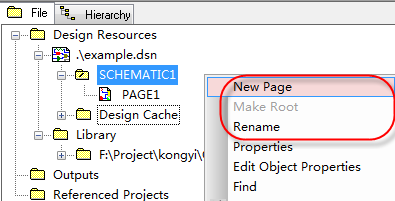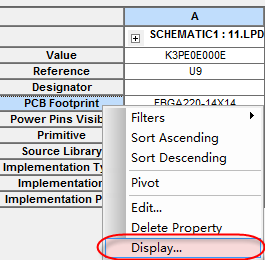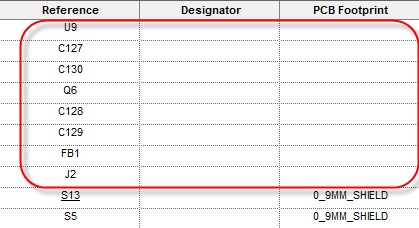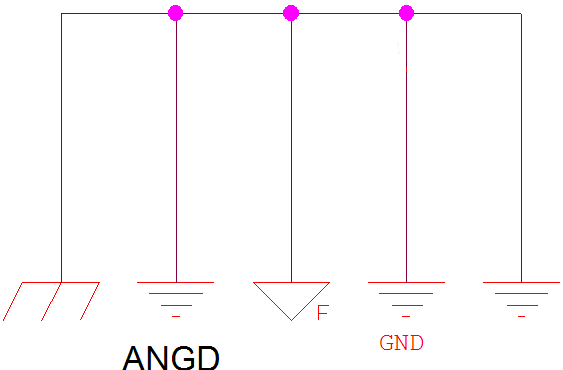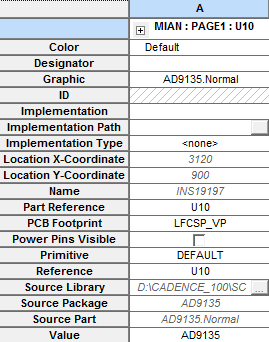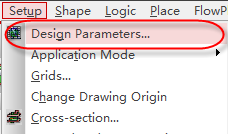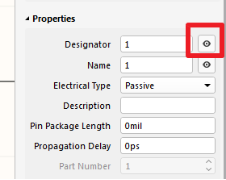- 全部
- 默认排序
答:我们在进行原理图绘制的时候,有时候会需要讲一个网络名称修改为另一个网络命令,如果这个网络,比如GND网络在原理图中很多地方都是有的,一个一个的去修改是非常麻烦的,这时候就需要我们进行批量的去修改,具体操作的步骤如下,第一步,首先打开任意一页原理图,按住Ctrl+A,将整个页面的元器件还有网络全部进行选中;第二步,选中其中任何一个网络,点击鼠标右键,对这个网络进行编辑,选择“Edit Properties”,编辑属性,如图3-152所示; 图3-152 对网络进行属性编辑示意图第三步
答:我们使用Orcad软件创建新的工程的项目的时候,每一个层间会有很多的类目,很多时候分的不是非常清楚,这里我们就从新建工程开始,把每一个类目的具体含义都给大家介绍一下,这样以后就不会有问题了。第一步,我们在新建原理图的时候,如图3-200所示,这里可以选择Project或者是Design,这个是原理图设计文件,选择Library是原理图库文件。如果选择的是Project文件的话,是一个整个的工程文件,进入之后呢,需要设置工程的名称,选择存储路径,选择Design设计的话,新建的就是一个设计文件
答:我们看到Orcad绘制的原理图,很多的时候原理图的封装属性都是不显示的,为了更加方便原理图的设计,我们讲解一下如何显示元器件的封装名,操作如下:第一步,选中需要显示封装属性的元器件,点击鼠标右键,下拉菜单Edit-Properties,编辑器件属性,如图3-214所示; 图3-214 编辑元器件属性示意图第二步,在弹出的属性编辑对话中,我们在下边栏选择Parts属性,找到封装属性这一栏,PCB Footprint,;第三步,然后在封装属性这一栏,点击鼠标右键
答:这里我们讲解一下,在Orcad软件中如何快速的去定位哪些器件是没有填写封装名称的,方便指定PCB封装,具体的操作如下,首先,我们讲解第一种方法,我们Orcad软件绘制原理图,只需要在这个器件的封装这一栏填写一个封装名称即可,然后导入PCB的时候,系统就会按照这个封装名称进行匹配的,如图3-226所示。 图3-226 Orcad软件指定封装库示意图第一步,我们需要知道哪一些器件是没有填写封装名称的,只需要编辑所有器件的属性,查看哪一些没有填写即可,选中原理图根目录,下拉菜
答:我们使用Orcad软件进行原理图的绘制的时候,总会遇到这样的问题:我们有多个地,网络名称是不同的,但是我们后面是统一连接在一起的,这时候最终导入到PCB之后,只会显示一个网络名称,我们想知道最终显示网络名称的优先级是什么呢?我们这里呢,一一给大家揭开这个谜底:第一步,我们绘制这样一张原理图,放置很多地,使用不同的网络名在同一张原理图中,如图3-238所示,它们所连接的网络分别为AGND、GND、GND_EARTH、GND_POWER等; 图3-238 各类不同的地放置示意图第二步,
答:在使用orcad绘制原理图的过程中,需要对每一个元器件进行封装的指定,否则没有指定封装,在输出网表的时,会产生错误。指定器件封装的方法如下:第一步,在orcad原理图中,双击该器件,会弹出改器件的属性框,如图4-1所示; 图4-1 元器件属性框示意图第二步,在元器件的属性框中,我们可以找到有一栏叫做PCB Footprint,这一栏就是改器件的封装名称,我们只需要在这一栏填上相对应的封装名称即可;最后,在PCB Footprint这一栏所填写的封装名称必须与PCB建立的
答:在Allegro软件16.6版本及以上版本,新增加了显示网络名称的功能,方便进行布线设计,这里,讲解一下,如何将网络命令进行显示,具体的操作步骤如下所示:第一步,需要将Opengl模式开始,进入用户参数设置界面,在Display显示界面选择Opengl,右侧的第一项复选框不要勾上,如图5-169所示;
答:这样的情况是非常少见的,原理图所添加的网络名称非常长,导致不能导入到PCB文件中,我们这里讲解一下如何设置,原理图中跟PCB文件中都需要设置,具体操作如下所示:
答:对于信号的功能来说有时候需要标注管脚是低电平有效,那么这个负信号标注需要在软件里面进行标注。执行快捷键“PP”,放置管脚,接着选择管脚双击,弹出管脚属性编辑界面。在Name栏填写网络名称的时候,加上“\”,如“E\A\”,如图2.23所示。
答:在绘制原理图原器件的时候,有时管脚数量过多,管脚编号会显的特别密。既可以选择隐藏管脚编号,显示主要目的就是分辨出信号管脚。

 扫码关注
扫码关注